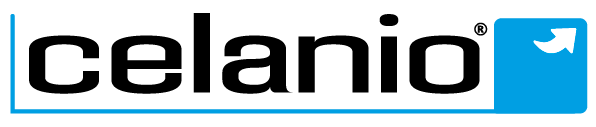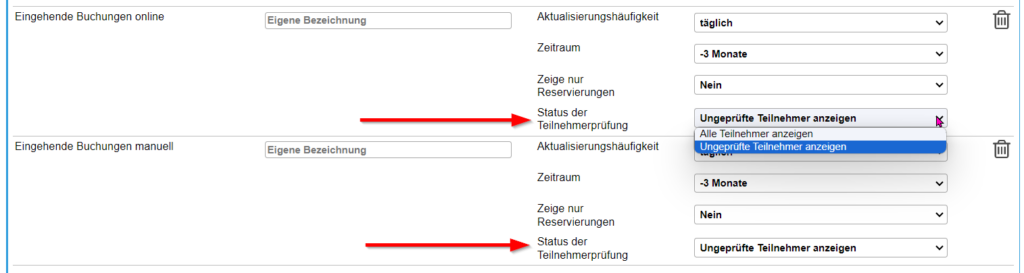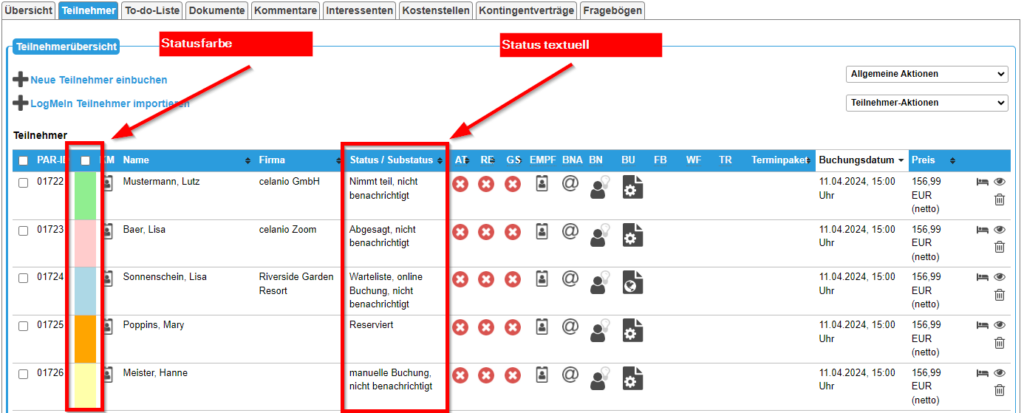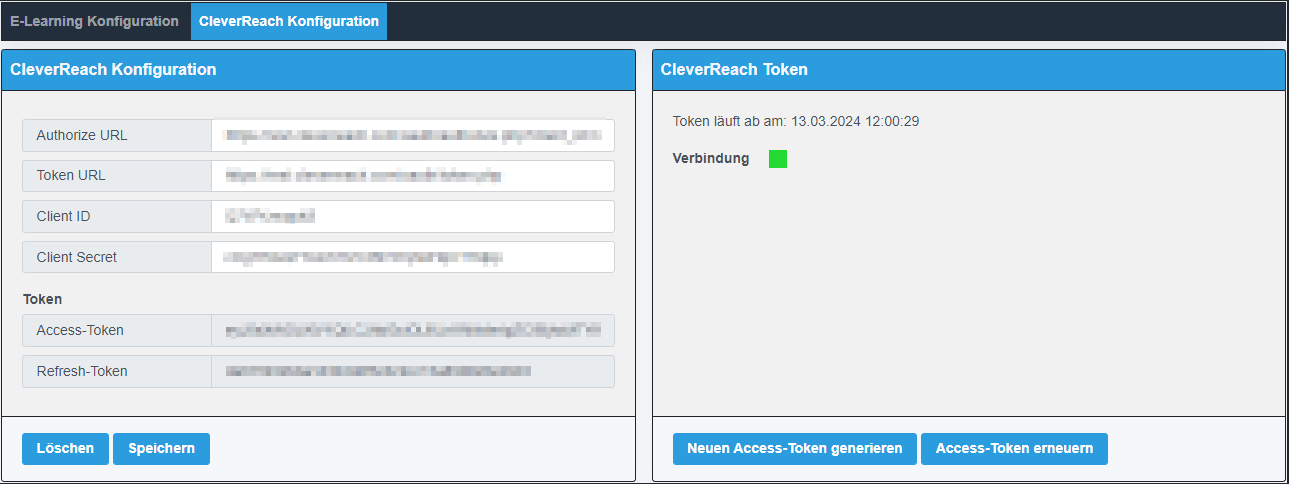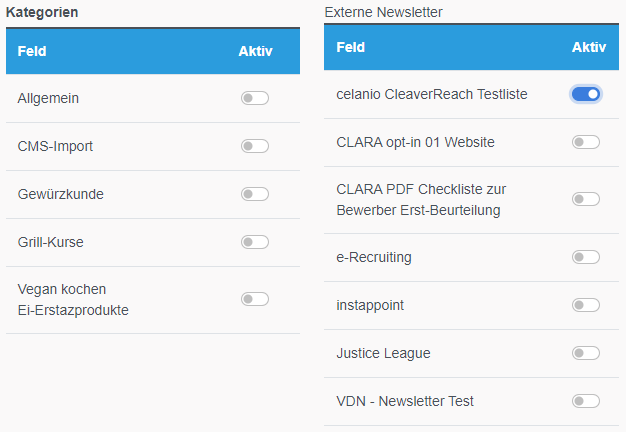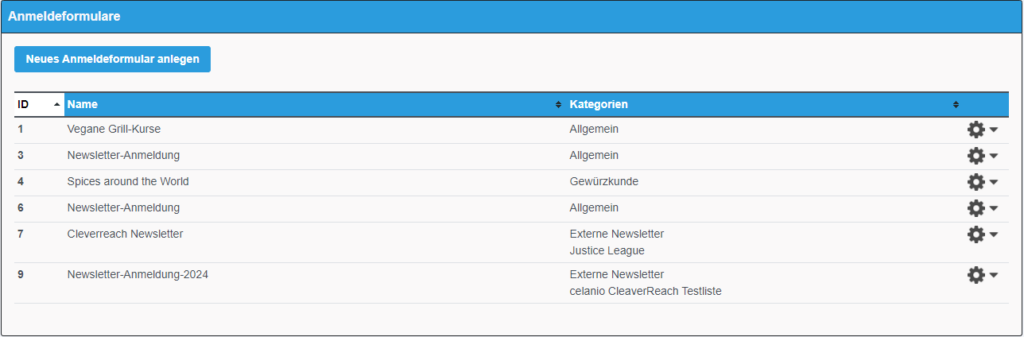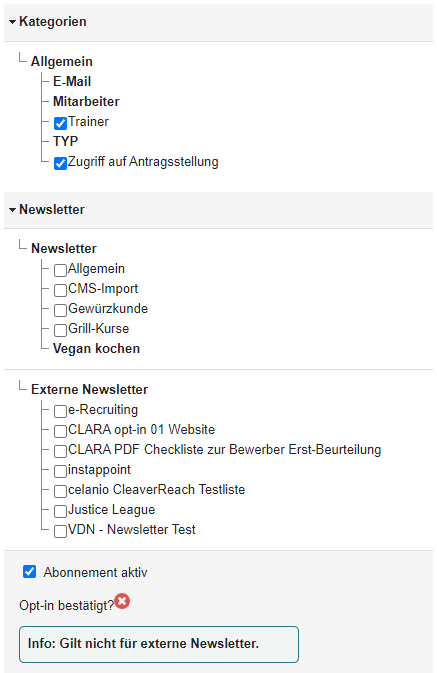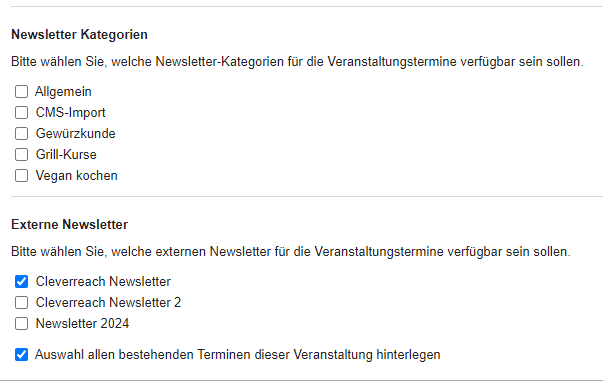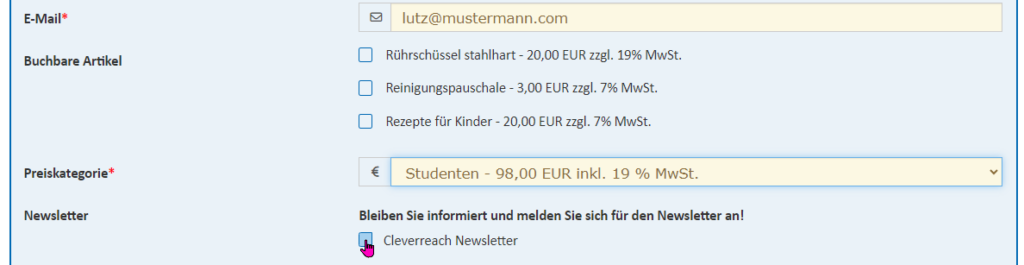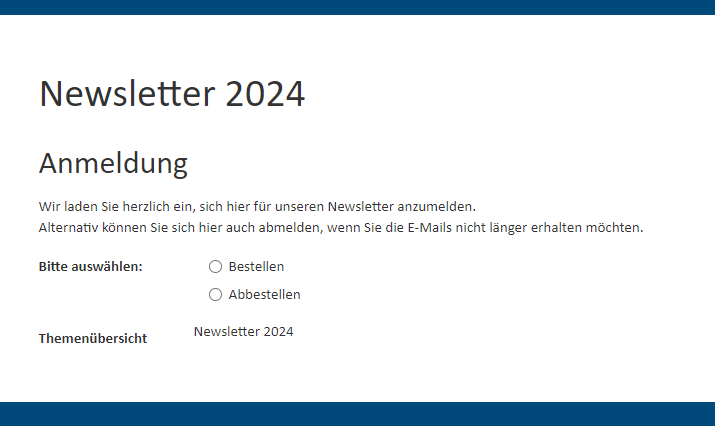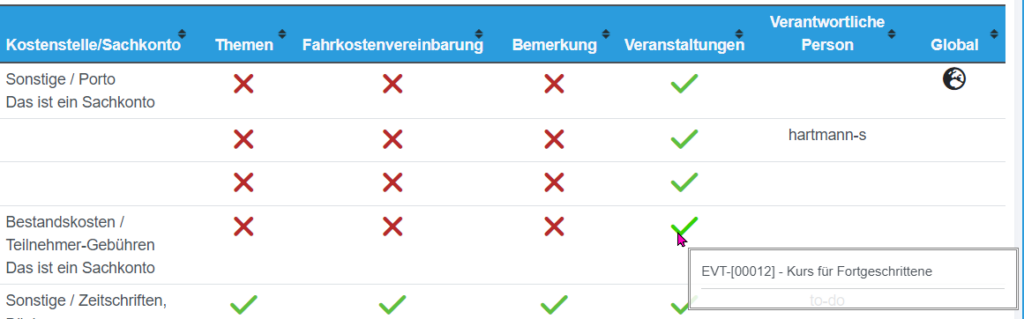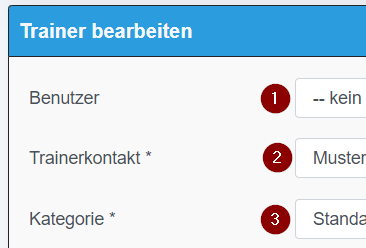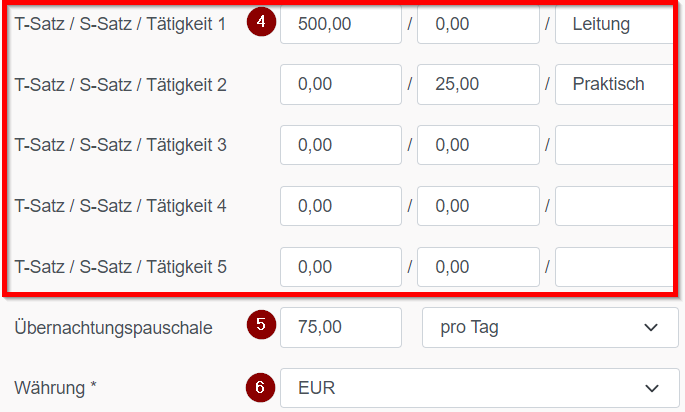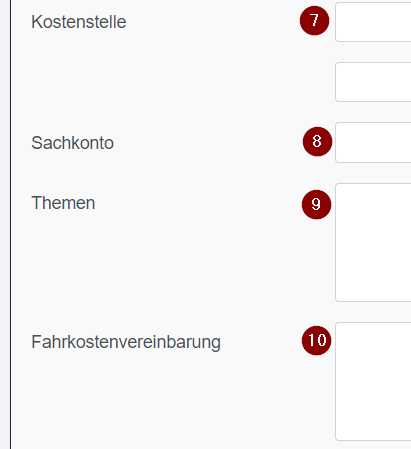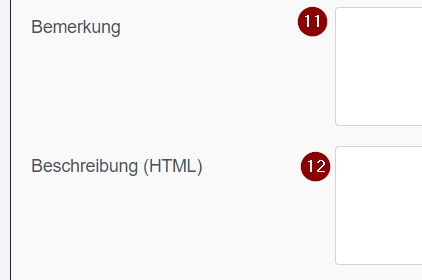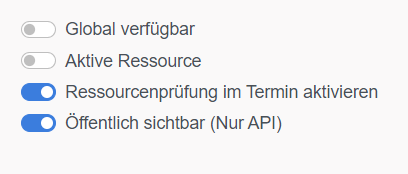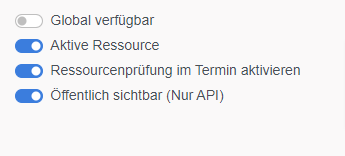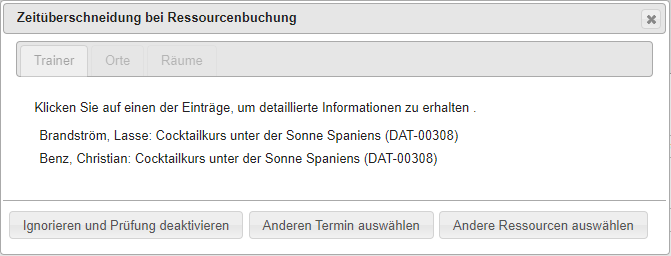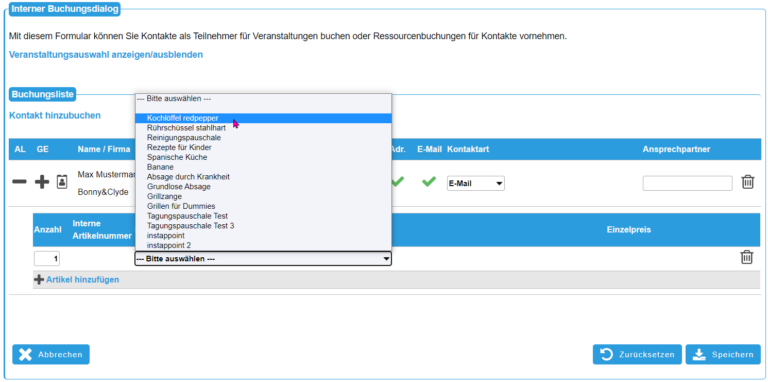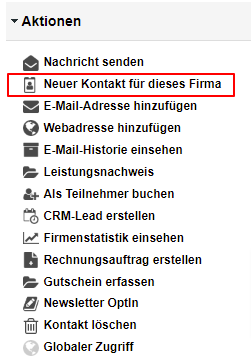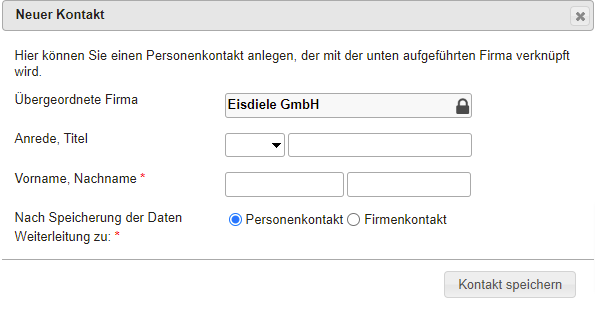Status und Substatus der Teilnehmer
In den Termindetails eines jeden Termins, hast du die Möglichkeit deinen Teilnehmern verschiedene Status zu hinterlegen. Der Nutzen hierfür ist vielseitig:
- So siehst du immer auf einen Blick, wo deine Teilnehmer sich im Teilnahmeprozess befinden.
- Du kannst diesen Status auch nutzen, um zum Beispiel Teilnahmezertifikate nur an diejenigen Teilnehmer zu verschicken, die auch tatsächlich teilgenommen haben oder
- Feedback nur den Teilnehmern im Extranet zugänglich zu machen, die die Veranstaltung auch erfolgreich abgeschlossen haben. D.h. also du kannst verschiedene Druckdokumente an Teilnehmer eines gewissen Status versenden und sparst dir somit wertvolle Zeit.
- Außerdem gibt es im Kommunikationsmanager (also im celanio-internen E-Mail-Management) die Möglichkeit die Status und Substatus als Variablen einzusetzen.
Wir haben folgende Teilnehmerstatus, teilweise mit Substatus zur Verfügung:
| Status | Bedeutung |
|---|---|
| Reseviert | Du oder der Teilnehmer habt einen Platz für die Veranstaltung reserviert. |
| Warteliste, online Buchung | Der Teilnehmer hat sich online eingebucht und die Maximalteilnehmerzahl wurde überschritten. |
| Warteliste, manuelle Buchung | Der Teilnehmer wurde von dir manuell eingebucht und die Maximalteilnehmerzahl wurde überschritten. |
| Abgebrochen | Der Teilnehmer hat seine Teilnahme an der Veranstaltung abgebrochen. |
| Online Buchung | Der Teilnehmer hat sich über die Website eingebucht. |
| Manuelle Buchung | Der Teilnehmer wurde von dir manuell eingebucht. |
| Umbuchung | Der Teilnehmer wurde von dir auf eine andere Veranstaltung oder auf einen anderen Termin eingebucht. |
| Nimmt teil | Der Teilnehmer nimmt auf jeden Fall an der Veranstaltung teil. |
| Feedback erbeten | Der Teilnehmer hat die Möglichkeit, über das Extranet einen Feedbackbogen auszufüllen. |
| Abgeschlossen | Der Teilnehmer hat die Veranstaltung abgeschlossen. |
| Abgesagt (hier sind außerdem versch. Substatus möglich) | Du hast dem Teilnehmer für diese Veranstaltung abgesagt. |
| Storniert (hier sind außerdem versch. Substatus möglich) | Du oder der Teilnehmer haben die Teilnahme storniert. |
Der Status und gegebenfalls der Substatus wird in der Spalte “Status/Substatus” textlich dargestellt. Damit du aber schnellstmöglich die Status deiner Teilnehmer erkennen kannst, werden diese auch farblich gekennzeichnet:
- Grün: Wenn eine Veranstaltung durchgeplant und zugesagt wurde, wird die Farbe der Teilnehmer automatisch grün. Sie können einem Teilnehmer aber auch manuell zusagen, indem du selbst den Status veränderst.
- Rot: Wenn du eine Veranstaltung durchplanst und absagst, so wechselt die Farbe der Teilnehmer in Rot. Einem Teilnehmer kann aber auch manuell zugesagt werden, wenn du selbst manuell den Status veränderst.
- Gelb: Buchst du einen Teilnehmer manuell für einen Termin ein oder meldet sich der Teilnehmer selbst über die Website an, so wird er automatisch in der Farbe Gelb hinterlegt.
- Blau: Ist die Maximalteilnehmerzahl für eine Veranstaltung überschritten, so kommt der Teilnehmer automatisch auf die Warteliste und wird in einer blauen Farbe hinterlegt.
- Orange: Wenn du bei der manuellen Buchung einen Platz für einen Teilnehmer reservierst, so wird die Farbe dieses Teilnehmers automatisch orange.
Natürlich können wir die Teilnehmerstatus deinen Wünschen entsprechend konfigurieren. Das heißt, wenn du zum Beispiel die Status “Reserviert” oder “Warteliste” nicht nutzen möchtest oder die Anzahl an Substatus bei “Abgesagt” minimieren möchtest, können wir dies im Handumdrehen konfigurieren. Solltest du Status nutzen, die hier noch nicht aufgelistet sind, ist es natürlich immer eine Möglichkeit, diese Status neu zu implementieren. Bei Interesse melde dich gerne bei uns.
Kontaktiere uns
Willst du dich über unsere Produkte informieren? Dann nutze schnell und einfach unser Kontaktformular: